Comment ajouter de la musique à iMovie depuis YouTube [Guide complet]
iMovie est un logiciel de montage vidéo populaire pour les appareils Mac et iOS qui permet aux utilisateurs de créer facilement des vidéos d'aspect professionnel. Ajouter la bonne musique comme musique de fond à vos vidéos peut rendre vos vidéos plus attrayantes et intéressantes.
Bien qu'iMovie fournisse une bibliothèque de pistes audio et d'effets intégrés, les utilisateurs souhaitent parfois ajouter leur musique préférée de YouTube à leurs projets iMovie pour obtenir des effets personnalisés. Comment ajouter de la musique à iMovie depuis YouTube ? Dans ce guide, nous explorerons le processus étape par étape d'ajout de musique de YouTube à iMovie.
Contenu de l'article Partie 1. Est-il possible d'ajouter de la musique à iMovie à partir de YouTube ?Partie 2. Comment convertir de la musique de YouTube en fichiers pris en charge par iMoviePartie 3. Comment ajouter de la musique à iMovie depuis YouTube sur iPhone et MacPartie 4. FAQ sur l'ajout de musique à iMovie à partir de YouTubePartie 5. Conclusion
Partie 1. Est-il possible d'ajouter de la musique à iMovie à partir de YouTube ?
iMovie est un logiciel de montage vidéo développé par Apple. Il fonctionne exclusivement sur les appareils macOS et iOS, offrant aux utilisateurs une plateforme de création et d'édition vidéo facile à utiliser. Avec iMovie, les utilisateurs peuvent importer des clips vidéo, des photos et de la musique dans leurs projets, appliquer une variété d'effets d'édition et de transitions, ajouter des titres et des légendes et exporter la vidéo finale dans différents formats.
Est-il possible d'ajouter de la musique à iMovie depuis YouTube ? En raison de restrictions de droits d'auteur et de limitations techniques, l'ajout de musique à iMovie directement à partir de YouTube n'est pas directement pris en charge. Cependant, vous pouvez toujours ajouter de la musique de YouTube à votre projet iMovie.
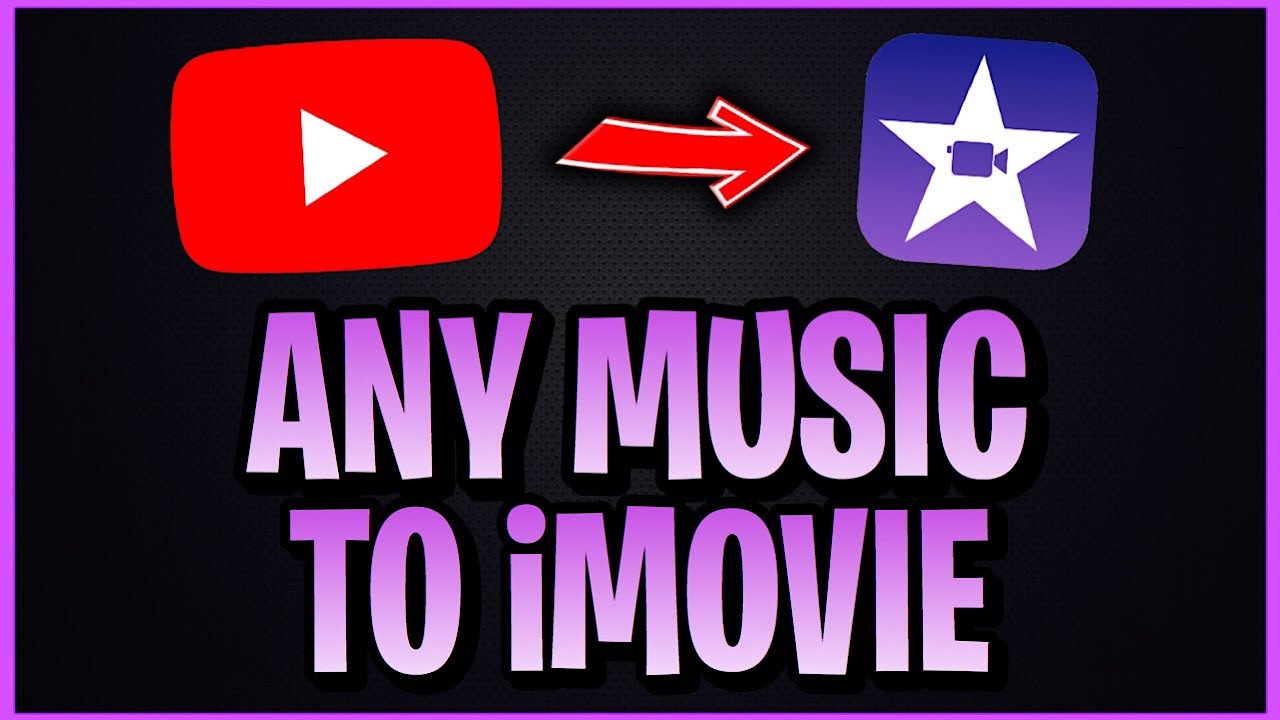
Étant donné que la musique YouTube est protégée par DRM, si vous souhaitez ajouter de la musique de YouTube à iMovie, vous devez d'abord supprimer les restrictions de protection DRM, puis la convertir dans un format pris en charge par iMovie, tel que MP3, la télécharger et l'enregistrer sur votre appareil. puis importez-le dans iMovie. La partie suivante vous montrera des moyens efficaces pour ajouter de la musique à iMovie à partir de YouTube.
Partie 2. Comment convertir de la musique de YouTube en fichiers pris en charge par iMovie
Avant d'apprendre à ajouter de la musique à iMovie à partir de YouTube, vous devez télécharger la musique et la convertir dans un format compatible avec iMovie. Ici, vous devez utiliser un téléchargeur de musique YouTube professionnel. Cette partie de l'article présentera un outil professionnel, TunesFun YouTube Music Converter, pour vous aider à télécharger de la musique depuis YouTube et à l'enregistrer sur votre appareil.
Quels formats sont pris en charge par iMovie ?
iMovie prend en charge une variété de formats audio pour importer de la musique et d'autres fichiers audio. Voici quelques-uns des formats couramment pris en charge :
- AAC
- MP3
- AIFF
- WAV
- M4A
- CAF
Ce sont les principaux formats audio compatibles avec iMovie, mais il convient de noter que AAC et MP3 sont les formats les plus utilisés et recommandés pour importer de la musique dans des projets iMovie.
Comment convertir de la musique de YouTube en fichiers pris en charge par iMovie
Avant d'apprendre à ajouter de la musique à iMovie à partir de YouTube, vous devez d'abord télécharger de la musique à partir de YouTube. Lorsque vous recherchez les méthodes permettant de télécharger de la musique depuis YouTube, différentes méthodes sont recommandées pour votre question. Le moyen le meilleur et le plus recommandé d’accéder à la musique de YouTube consiste à utiliser un logiciel professionnel de téléchargement de musique YouTube. L'un des meilleurs téléchargeurs de musique professionnels sur YouTube est TunesFun Convertisseur de musique YouTube.
TunesFun Convertisseur de musique YouTube est un convertisseur de musique YouTube professionnel et sûr qui vous permet de télécharger des chansons, des listes de lecture et des albums depuis YouTube Music et de les convertir aux formats MP3/M4A/WAV/FLAC.
TunesFun YouTube Music Converter donne la priorité à l'efficacité. Avec la vitesse 10X, vous pouvez obtenir des dizaines de chansons en quelques minutes pour réduire vos temps d'attente au cours du processus. Plus important encore, après la conversion, vous obtiendrez une musique YouTube 100 % sans perte, identique aux fichiers audio originaux. L'interface utilisateur de ce logiciel est très conviviale. Même si vous êtes un nouvel utilisateur, ne vous inquiétez pas de ne pas savoir comment l'utiliser.
Principales caractéristiques de TunesFun Convertisseur de musique YouTube :
- Téléchargez et convertissez de la musique YouTube en MP3/M4A/WAV/FLAC.
- Téléchargement et conversion rapides, vitesse 10X disponible.
- Conservez les chansons YouTube 100 % sans perte après la conversion.
- Conservez toutes les informations de balise ID3 après la conversion.
- Mise à jour gratuite et support technique.
Comment télécharger de la musique de YouTube sur votre Mac en utilisant TunesFun Convertisseur de musique YouTube :
Étape 1. Installer TunesFun YouTube Music Converter sur votre ordinateur. Ouvrez-le puis connectez-vous à votre compte YouTube.

Étape 2. Sélectionnez les fichiers musicaux et le format de sortie. Sélectionnez la musique YouTube que vous souhaitez convertir et choisissez le format de sortie MP3.

Étape 3. Convertissez YouTube Music en MP3. Cliquez sur le bouton "Convertir" pour convertir les chansons YouTube en MP3.

Une fois la conversion terminée, vous pouvez accéder à la musique YouTube téléchargée sur votre Mac. Si vous souhaitez ajouter de la musique à iMovie depuis YouTube sur vos appareils iOS, vous pouvez transférer la musique téléchargée de votre Mac vers votre iPhone ou iPad. Vous pouvez utiliser iTunes pour transférer de la musique YouTube téléchargée de votre Mac vers votre appareil iOS. Voici un guide étape par étape pour utiliser iTunes :
- Connectez votre iPhone ou iPad à votre Mac à l'aide d'un câble USB.
- Lancez iTunes sur votre Mac.
- Faites glisser et déposez les fichiers de musique YouTube téléchargés depuis votre Mac vers la fenêtre iTunes.
- Une fois la musique ajoutée à votre bibliothèque iTunes, sélectionnez l'icône de votre appareil iOS dans la barre d'outils.
- Accédez à la "Musique" dans l'écran récapitulatif de l'appareil.
- Cochez la case à côté de "Synchroniser la musique" et choisissez la musique que vous souhaitez synchroniser sur votre appareil iOS.
- Clique sur le "Appliquer"Ou"Sync" pour commencer à transférer la musique sélectionnée sur votre iPhone ou iPad.
Partie 3. Comment ajouter de la musique à iMovie depuis YouTube sur iPhone et Mac
Vous pouvez télécharger de la musique de YouTube sur vos appareils Mac ou iOS en utilisant TunesFun Convertisseur de musique YouTube. Voyons maintenant comment ajouter de la musique à iMovie à partir de YouTube sur iPhone et Mac en quelques étapes, bien que le processus puisse varier légèrement entre les deux plates-formes. Voici un guide détaillé pour chacun :
Pour iPhone
- Une fois la musique téléchargée, elle sera généralement enregistrée dans l'application Fichiers sur votre iPhone. Ouvrez l'application Fichiers et localisez le fichier musical téléchargé.
- Ouvrez iMovie sur votre iPhone et créez un nouveau projet ou ouvrez-en un existant.
- Appuyez sur le "+" Icône pour ajouter des médias à votre projet.
- Sélectionnez "Documents officiels" parmi les options présentées.
- Accédez à l'emplacement où le fichier de musique téléchargé est enregistré dans l'application Fichiers et appuyez dessus pour l'importer dans votre projet iMovie.
- Une fois la musique ajoutée à votre projet, vous pouvez la faire glisser vers la position souhaitée sur la timeline. Ou appuyez sur le clip musical pour afficher les options d'édition telles que le découpage, le réglage du volume et l'ajout d'effets de fondu.
- Une fois satisfait, appuyez sur le "OK", puis sélectionnez l'option d'exportation pour enregistrer et partager votre projet iMovie.
Pour Mac
- Ouvrez iMovie sur votre Mac et créez un nouveau projet ou ouvrez-en un existant.
- Clique sur le "Importer des médias" ou faites glisser le fichier de musique téléchargé directement dans la chronologie d'iMovie.
- Une fois la musique ajoutée à votre projet, vous pouvez la faire glisser vers la position souhaitée sur la timeline. Cliquez sur le clip musical pour afficher les options d'édition telles que le découpage, le réglage du volume et l'ajout d'effets de fondu.
- Prévisualisez votre vidéo pour vous assurer que la musique est correctement synchronisée avec votre projet.
- Une fois satisfait, cliquez sur le "Fichier" menu et sélectionnez "Partagez" pour exporter votre projet iMovie dans votre format préféré.
Comment ajouter de la musique à iMovie depuis YouTube sur iPhone ou Mac ? En suivant ces étapes, vous pouvez ajouter avec succès de la musique de YouTube aux projets iMovie sur les plates-formes iPhone et Mac.
Partie 4. FAQ sur l'ajout de musique à iMovie à partir de YouTube
T1. Puis-je importer directement de la musique de YouTube dans iMovie ?
Non, iMovie ne dispose pas de fonctionnalité intégrée permettant d'importer directement de la musique depuis YouTube. Vous devrez d'abord télécharger la musique de YouTube en utilisant TunesFun Convertisseur de musique YouTube, puis importez le fichier téléchargé dans iMovie.
Q2. Puis-je utiliser n'importe quelle musique de YouTube dans mon projet iMovie ?
Il est important de vous assurer que vous disposez des droits ou autorisations nécessaires pour utiliser la musique dans votre projet iMovie, surtout si vous envisagez de la partager publiquement. Vérifiez toujours le statut des droits d'auteur de la musique avant de l'utiliser.
Partie 5. Conclusion
Dans l’ensemble, l’ajout de musique de YouTube à iMovie peut améliorer la qualité globale et l’attrait de vos vidéos, vous permettant ainsi de créer un contenu engageant et captivant. Comment ajouter de la musique à iMovie depuis YouTube ? En suivant les étapes décrites dans ce guide et en garantissant le respect des réglementations en matière de droits d'auteur, vous pouvez ajouter votre musique préférée à votre iMovie sur iPhone et Mac.
Laissez un commentaire